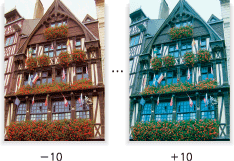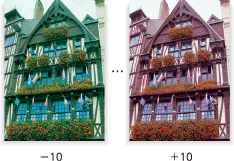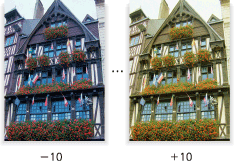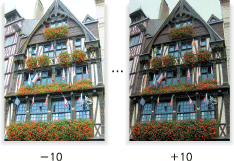カラーバランス
シアン(C)、マゼンタ(M)、イエロー(Y)、ブラック(K)4色を単独に、または相互に調整して、色合いを調整します。
各色の濃度領域(低濃度、中濃度、高濃度)ごとに調整できます。
また、各色の全濃度領域で調整できます。
原稿 | 出力 |
|---|---|
| <カラーバランス:シアン全濃度> シアンを低濃度、中濃度、高濃度領域をそれぞれ-10 ~ +10の範囲で調整できます。
|
原稿 | 出力 |
|---|---|
| <カラーバランス:マゼンタ全濃度> マゼンタを低濃度、中濃度、高濃度領域をそれぞれ-10 ~ +10の範囲で調整できます。
|
原稿 | 出力 |
|---|---|
| <カラーバランス:イエロー全濃度> イエローを低濃度、中濃度、高濃度領域をそれぞれ-10 ~ +10の範囲で調整できます。
|
原稿 | 出力 |
|---|---|
| <カラーバランス:ブラック全濃度> ブラックを低濃度、中濃度、高濃度領域をそれぞれ-10 ~ +10の範囲で調整できます。
|
コピータブを押して、コピー画面を表示します。
コピー画面の画質調整を押します。

画質調整画面のカラーバランスを押します。

カラーバランス画面が表示されます。
原稿をセットします。
ほそくカラーバランス調整用の原稿をADFまたは原稿ガラスにセットします。
調整する色および濃度領域を選択します。
ほそく原稿の高濃度、中濃度、低濃度領域を確認して、調整する色の領域を選択します。
ほそくすべての濃度領域の調整をするときは、その色の全濃度を選択します。
選択した濃度領域の強弱を調整します。
ダウンまたはアップを押して、任意の数値を-10 ~ +10の範囲で表示します。
ほそくカラーバランスを標準に戻すときは、調整値を0にします。
ほそくすべてのカラーバランスの調整値を標準に戻して、画質調整画面に戻るときは、標準復帰を押します。
ほそく調整確認コピーを出力するときは、手順7に進みます。
ほそく調整を終了するときは、OKを押して、手順8に進みます。
調整確認コピーを出力します。
調整値を設定したら、画質調整画面の調整確認コピー、カラーバランス画面の調整確認コピー、または操作パネルの確認コピーを押します。出力画像で調整結果を確認します。
ほそく目的の画像が得られるまで、手順3 ~ 手順7を繰返します。
画質調整画面の閉じるを押します。
コピー画面に戻ります。コピー画面の画質調整下に、カラーバランスが表示されます。